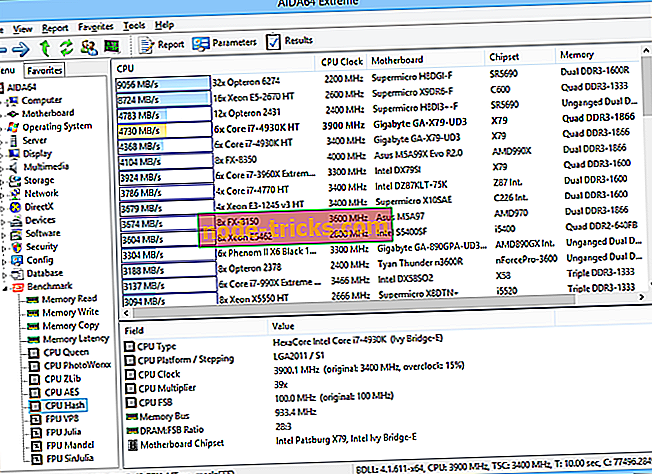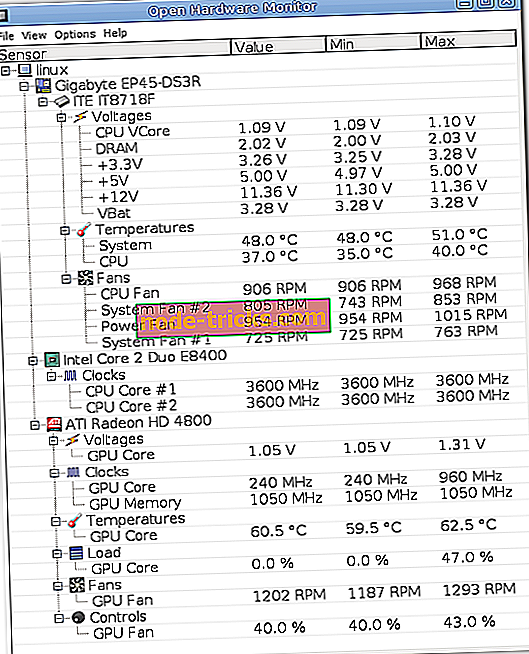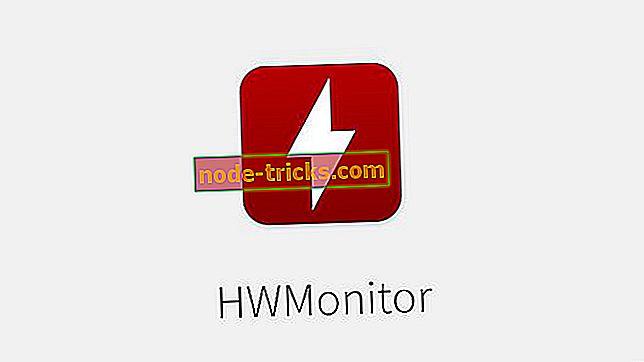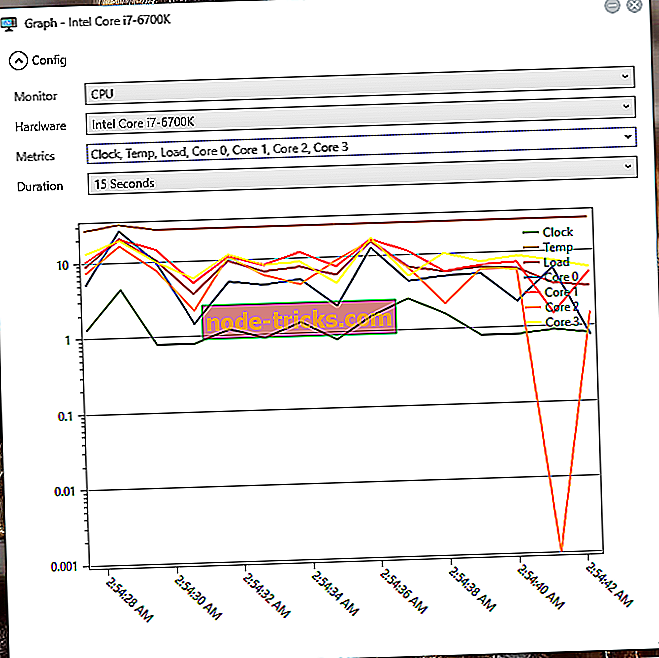أفضل 5 برامج لاختبار إمداد الطاقة بالكمبيوتر وتجنب الأحداث غير المتوقعة
يعد اختبار إمداد الطاقة للكمبيوتر الخاص بك خطوة أساسية عند استكشاف الكثير من المشكلات واستكشافها ، وهي الأكثر فائدة عندما يواجه النظام مشاكل في البدء. يمكن أن يكون مصدر إمداد الطاقة الفاشل هو السبب الرئيسي لجميع أنواع المشكلات ، والتي قد لا تتوقع بعضها حتى مثل إعادة التشغيل التلقائي ، والأمان العشوائي ، وحتى رسائل الخطأ الشديدة.
يعد مزود الطاقة أحد أكثر أجزاء الأجهزة شيوعًا في أجهزة الكمبيوتر. لقد اخترنا أفضل خمسة برامج تتيح لك اختبار مصدر الطاقة في النظام الخاص بك فقط للتأكد من أن كل شيء يعمل كما ينبغي ، ونلقي نظرة على مجموعات ميزات هذه الأدوات واختيار البرنامج الذي يبدو أنه قادر على العمل من أجله أنت.
- 1
AIDA64 المتطرفة (مستحسن)
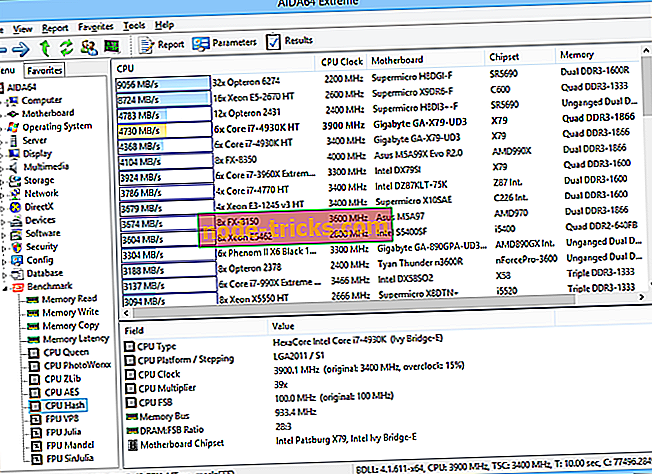
AIDA64 Extreme هي أداة مساعدة متقدمة لتشخيص النظام قادرة على جمع البيانات الأساسية وكذلك تكوين الأجهزة والبرامج للنظام الخاص بك. ستحصل على معلومات دقيقة تدور حول مصدر طاقة الكمبيوتر والمزيد.
تحقق من الميزات المثيرة الأخرى التي تأتي مع AIDA64 Extreme:
- يتيح لك البرنامج اختبار قدرات ذاكرة النظام و FPU و CPU عن طريق تشغيل معايير معقدة.
- عملية الإعداد سريعة ومباشرة.
- يأتي AIDA64 Extreme مع واجهة مستخدم صديقة مع تخطيط منظم.
- يتم تقسيم جميع البيانات المتعلقة بمكونات الكمبيوتر إلى فئات منفصلة.
- تغطي المعلومات المجالات العامة لنظامك مثل إدارة الطاقة وأجهزة الاستشعار ورفع تردد التشغيل.
- الأداة تدير المعايير وتولد التقارير.
فيما يتعلق بخيارات التكوين الخاصة بهذه الأداة ، يمكنك تغيير ترتيب التخطيط ، والإشارة إلى المجلد الخاص بتقاريرك ، وتمكين إشعار البريد الإلكتروني عند تنفيذ المعايير ، وإضافة مكونات مخصصة إلى القائمة ، وتصفية سجلات الأحداث ، وما إلى ذلك. تم تصميم هذا البرنامج للمستخدمين الأكثر تقدما بسبب مجموعة واسعة من الميزات المتطورة.
يمكنك تنزيل AIDA64 Extreme ونرى كيف يعمل مع نظامك. إذا كنت مهتمًا بمزيد من الميزات ، فيمكنك أيضًا الاطلاع على AIDA64 Engineer و AIDA64 Business Edition وأيضًا تدقيق شبكة AIDA64 على نفس الموقع.
- قم بتنزيل الآن AIDA64 من الموقع الرسمي
- اقرأ أيضًا: ماذا تفعل إذا لم يعمل جهاز الكمبيوتر بعد انقطاع التيار الكهربائي
- 2
افتح مراقبة الأجهزة
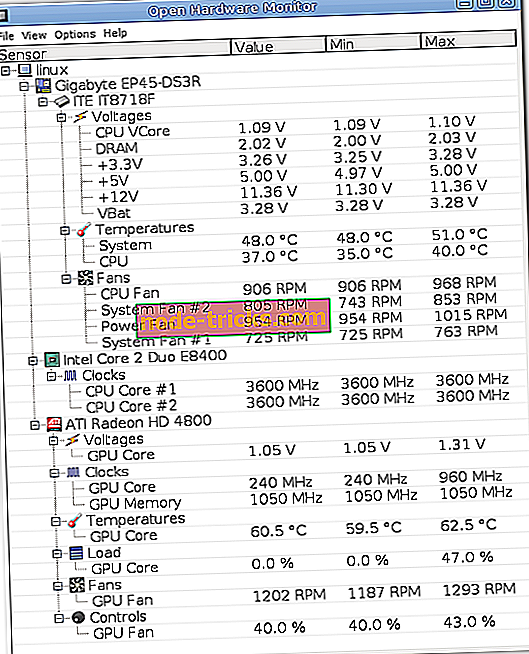
Open Hardware Monitor هي أداة مجانية مفتوحة المصدر يمكنها مراقبة أجهزة استشعار درجة الحرارة وسرعات المروحة والحمل والفولتية وسرعات الساعة لنظامك. يدعم هذا البرنامج معظم شرائح مراقبة الأجهزة التي ستجدها على اللوحات الرئيسية اليوم.
تحقق من أفضل الميزات المضمنة في هذا البرنامج:
- سوف تكون قادرًا على التحقق من إمداد الطاقة لنظامك بدقة.
- يمكن مراقبة درجة حرارة وحدة المعالجة المركزية من خلال قراءة أجهزة استشعار درجة الحرارة الأساسية لمعالجات AMD و Intel.
- يمكن للأداة أيضًا عرض مستشعرات بطاقات الفيديو ATI و Nvidia و SMART ودرجة حرارة محرك الأقراص الصلبة أيضًا.
- سيتم عرض القيم التي يتم مراقبتها في النافذة الرئيسية أو في علبة النظام أو في أداة سطح مكتب قابلة للتخصيص.
يتوافق هذا البرنامج مع جميع إصدارات Windows ، وإذا كنت مهتمًا بمعرفة المزيد من الميزات الرائعة والتفاصيل المتعمقة فيما يتعلق بوظائفه ، فيجب عليك التوجه إلى الموقع الرسمي Open Hardware Monitor والحصول على هذه الأداة.
- 3
HWMonitor
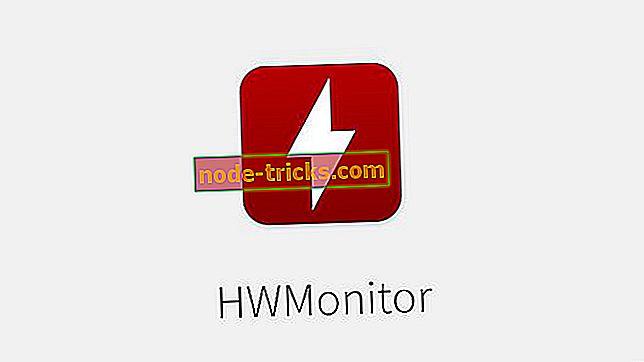
هذا هو صغير حقا وجهد لاستخدام أداة مراقبة النظام. سيقوم برنامج مراقبة الأجهزة هذا بقراءة مستشعرات الصحة الأساسية في نظامك للرقائق الأكثر شيوعًا. سوف تفحص أيضًا درجات حرارة القرص الصلب.
تحقق من الميزات الأساسية:
- تتمثل مهمة HWMonitor في تتبع أكثر أجهزة الاستشعار أهمية على جهاز الكمبيوتر الخاص بك ومعرفة القراءات الحية للحصول على درجة حرارة محرك الأقراص الصلبة وسرعة المروحة.
- إنه يوفر بيانات دقيقة بخصوص مزود الطاقة الخاص بك.
- يعد إعداد البرنامج مهمة سهلة ولن يتطلب أي تكوين معين.
- يأتي مزودًا بواجهة مباشرة ، وسيبدأ تلقائيًا في مراقبة المستشعرات عند بدء التشغيل.
- إنه يسرد جميع المكونات بترتيب هرمي بحيث تكون قادرًا على ممارسة الرياضة بشكل أسهل.
- ويوفر البيانات التي تدور حول وحدة المعالجة المركزية ، GPU ، والأقراص الصلبة.
- يمكن تصدير جميع البيانات إلى مستند نص عادي إذا كنت تريد التحقق منها لاحقًا ومقارنة القيم بتقاريرك المستقبلية.
- تتضمن التقارير المفصلة أوقات المعالج ، ومخازن مؤشر الترابط ، وبيانات التخزين لكل محرك من محركات الأقراص ، وأجهزة USB ، واجهات برمجة التطبيقات للرسومات والمزيد من المعلومات.
توفر هذه الأداة حلاً بسيطًا للعثور على قراءات حية لأجهزة استشعار نظامك. ستجد ميزات إضافية مدرجة في النسخة المدفوعة HWMonitor Pro على الموقع الرسمي لـ HWMonitor.
- اقرأ أيضا: 4 أفضل مجموعة أدوات إصلاح جهاز الكمبيوتر لاستعادة صحة جهاز الكمبيوتر الخاص بك
- 4
تشخيص الشريط الجانبي
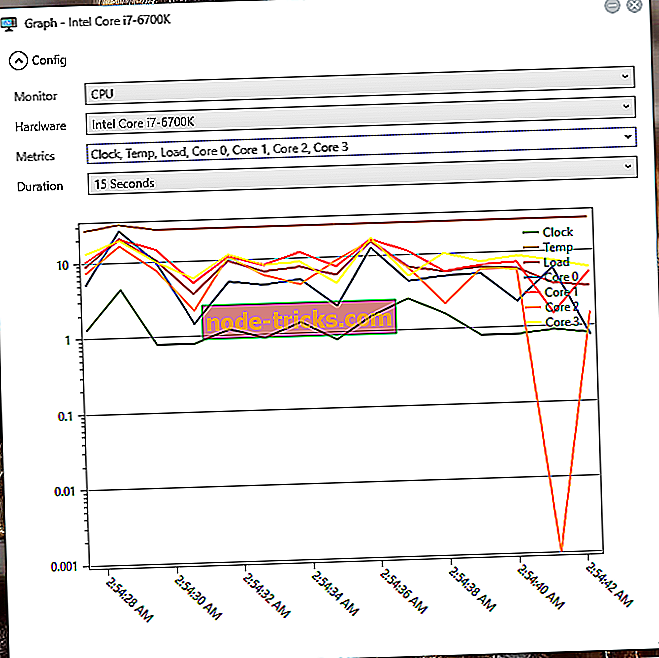
عندما يتعلق الأمر بتحليل أرقام استهلاك الموارد والمعلومات الأكثر تفصيلا للأجهزة ، يوفر Windows نفسه أداة مختصة تسمى Resource Monitor. تحتوي هذه الأداة المساعدة على جميع الأساسيات التي يتم تغطيتها عندما يتعلق الأمر ببيانات حول إحصائيات ذاكرة النظام ووحدة المعالجة المركزية والقرص والشبكة ، ولكنها ليست مريحة تمامًا عندما يكون لديك الكثير من التطبيقات قيد التشغيل. من ناحية أخرى ، توفر S idebar Diagnostics حلاً أكثر ملاءمة لعرض وتحليل بيانات الأجهزة.
تحقق من أفضل الميزات أدناه:
- هذه أداة خفيفة الوزن تقوم أساسًا بما يقوم به "مراقب الموارد" الأصلي ، لكنها تعرض البيانات بشكل أكثر جاذبية.
- لأنه يأتي مع شريط جانبي مدمج في سطح المكتب الخاص بك.
- عملية الإعداد هي في الواقع عملية بسيطة ، وستظهر لك شاشة إعداد أولي مفيدة.
- بعد الانتهاء من عملية التكوين ، سوف تستوعب الأداة نفسها داخل علبة النظام.
- يعرض بيانات حول RAM و CPU و GOU وبرامج التشغيل النشطة وإمدادات الطاقة والشبكة والمزيد.
- الأداة قابلة للتخصيص حقًا مما يتيح لك ضبط الأشياء وفقًا لتفضيلاتك.
بشكل عام ، فإن الشريط الجانبي للتشخيص هو أداة صغيرة فعالة تمكن من أن تكون مفيدة وغير مزعجة في نفس الوقت. قم بتنزيله لمعرفة المزيد من الوظائف المضمنة في البرنامج.
- اقرأ أيضا: 6 من أفضل برامج إصلاح الكمبيوتر ومحسن لعام 2018
- 5
معالج الكمبيوتر
هذا محلل نظام فعال للغاية في تشريح النظام الخاص بك ونقدم لك الحقيقة حول أدائه. إنه قادر على استكشاف العناصر الداخلية لجهاز الكمبيوتر الخاص بك وتزويدك بالبيانات الكاملة حول نقاط القوة والضعف.
تحقق من الميزات الرئيسية لهذه الأداة المفيدة لمراقبة إمدادات الطاقة والمزيد:
- يُظهر نشاط المعالج ، ويوفر الكثير من الإمكانيات القياسية.
- بعد تشغيل هذا البرنامج ، سيستغرق الأمر بعض الوقت للكشف عن جميع الأجهزة المثبتة على جهاز الكمبيوتر الخاص بك.
- يمكنك استخدام الجانب الأيسر من الواجهة للتنقل بين الفئات المختلفة.
- سيكشف معالج الكمبيوتر عن جميع التفاصيل الأساسية لجهازك والمزيد.
- كما يحلل ملفات النظام ، ويتحقق من تكوين عناصر مثل لوحة التحكم واتصالك بالإنترنت.
- أفضل ما في PC Wizard هو أداة القياس الخاصة به ، والبرنامج يتفوق على أكثر ما في هذا المجال.
- ستتمكن من فحص أي شيء من وحدات المعالجة المركزية (CPU) وذاكرة التخزين المؤقت وذاكرة الوصول العشوائي (RAM) والوسائط المتعددة.
يعتبر PC Wizard أكثر كفاءة من المرح ، لكن هذا لن يكون مشكلة إذا كنت تبحث عن أداة مفيدة لتحليل بيانات الأجهزة بما في ذلك المعلومات حول مزود الطاقة الخاص بك. إنه برنامج متطور إلى حد كبير يستهدف معظم المستخدمين المتقدمين. يمكنك التحقق من المزيد من ميزات معالج الكمبيوتر الشخصي عن طريق تنزيل الأداة لمعرفة كيفية عملها.
هذه خمسة من أفضل البرامج التي يمكنها تحليل وتقديم معلومات دقيقة حول مصدر الطاقة في النظام الخاص بك وأكثر من ذلك بكثير. من الأفضل أن تتوجه إلى مواقعها الرسمية على الويب للتحقق من المجموعة الكاملة من الميزات ومعرفة أيها يبدو الأفضل لمستوى المهارات الخاصة بك واحتياجات نظامك.